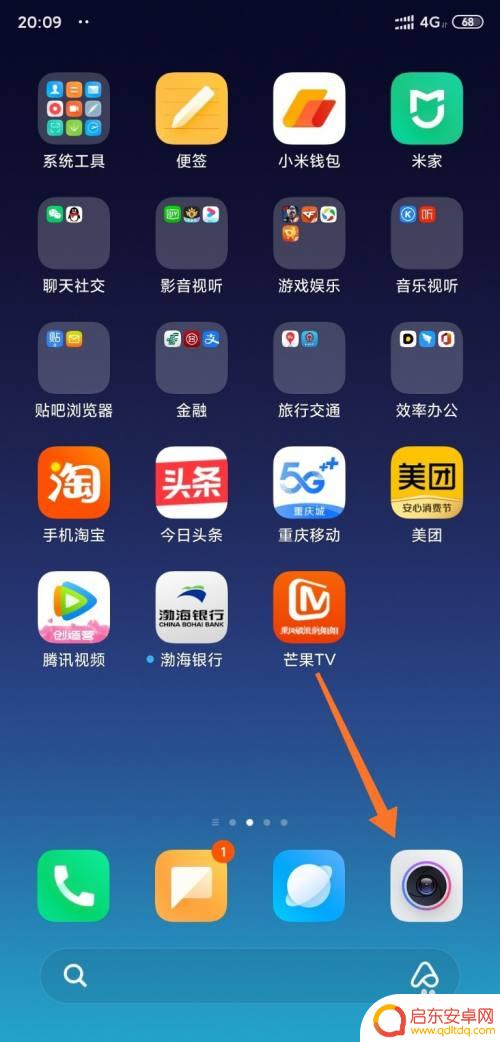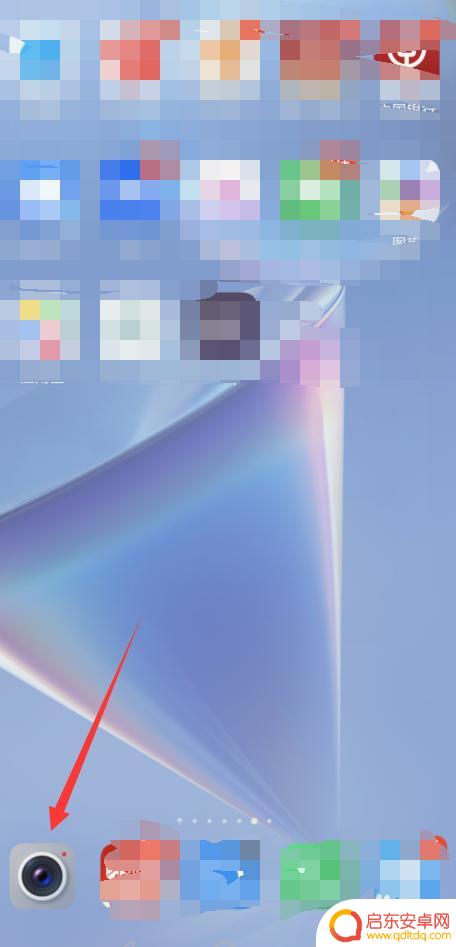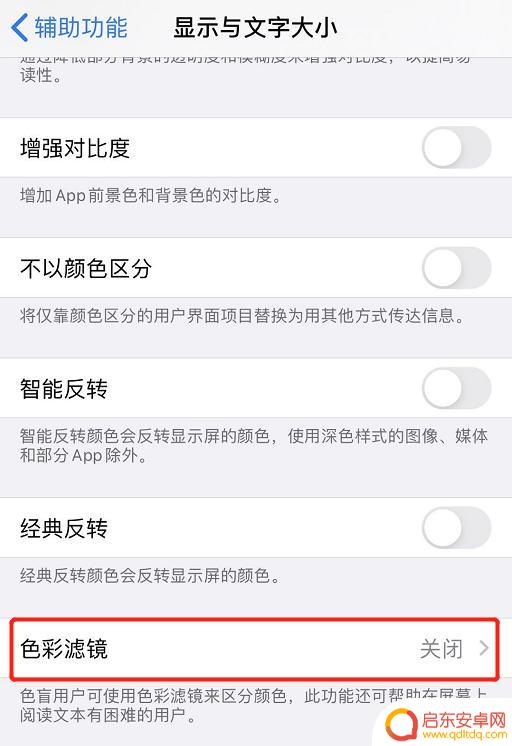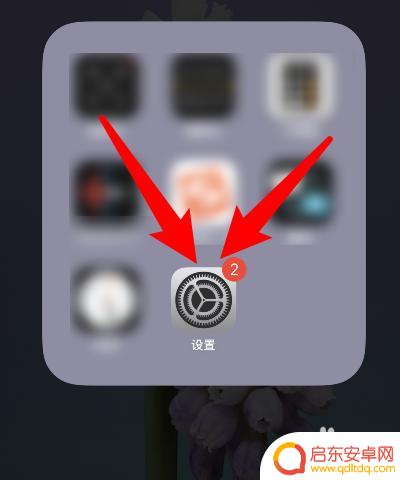苹果手机如何去除特效图片 iPhone如何取消已拍出照片的滤镜效果
在当今社交媒体的时代,特效图片和滤镜效果已经成为我们日常生活中不可或缺的一部分,有时候我们可能会意外地在iPhone上拍摄了一张照片并应用了滤镜效果,但事后却希望取消这些特效。苹果手机如何去除特效图片呢?iPhone又如何取消已拍出照片的滤镜效果呢?在本文中我们将一一解答这些问题,帮助您更好地掌握iPhone拍照技巧。
iPhone如何取消已拍出照片的滤镜效果
操作方法:
1.iphone自带相机如图所示,点击左下角即可添加滤镜

2.拍照得到如图
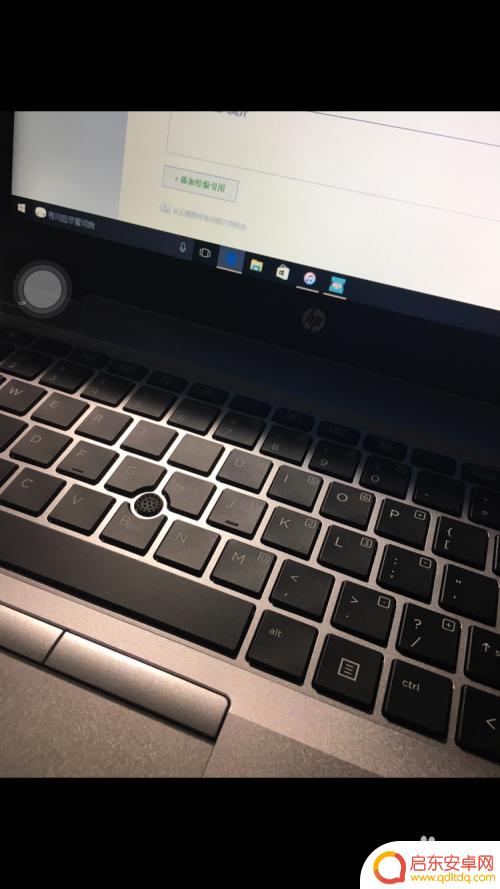
3.进入自带的照片点击所需编辑的照片
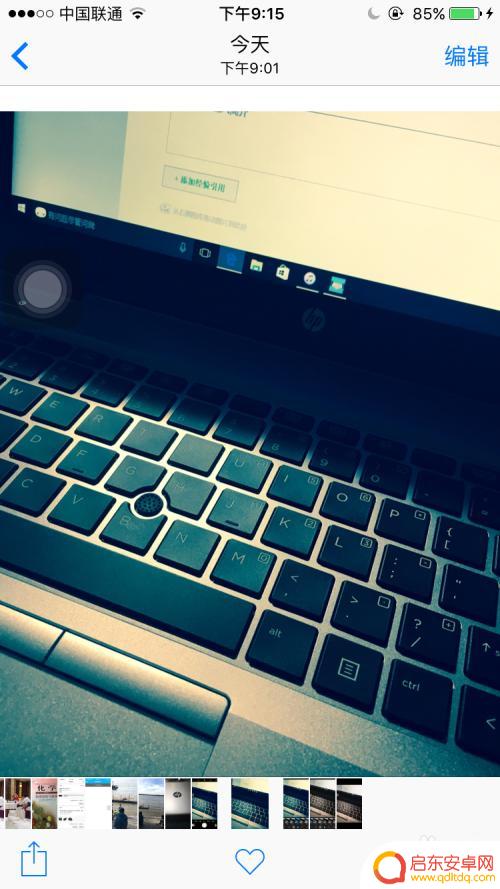
4.点击编辑,在这里可以对照片进行简单处理例如旋转剪裁等
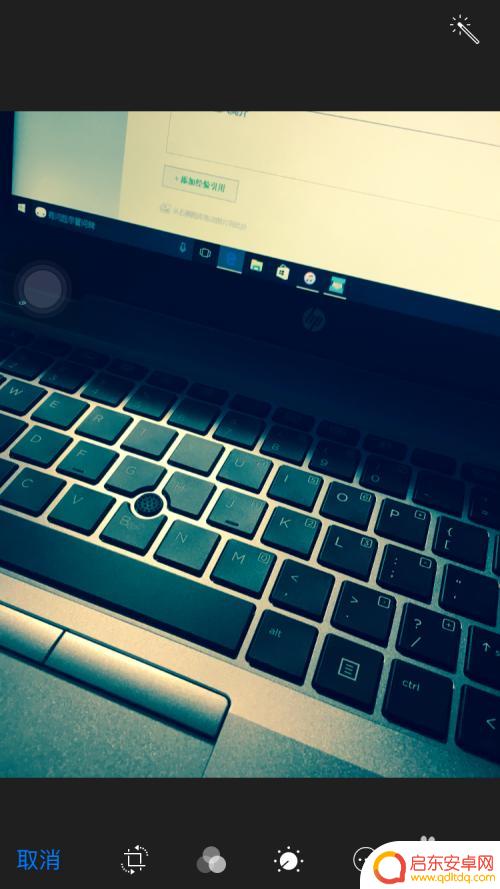
5.点击滤镜图标,即可选择滤镜效果

6.如果选择无那么滤镜效果就会被消除,点击保存即可得到无滤镜效果的照片

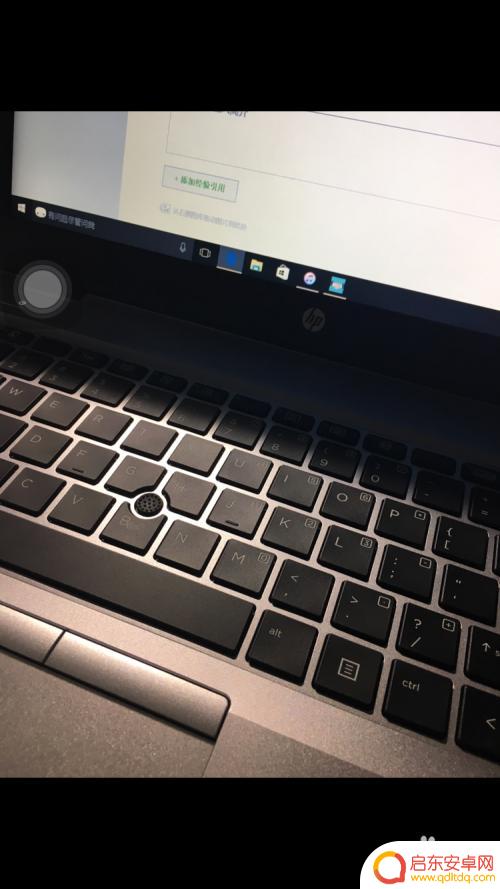
以上就是如何去除苹果手机特效图片的全部内容,如果您遇到相同问题,可以参考本文中介绍的步骤来进行修复,希望对大家有所帮助。
相关教程
-
手机拍摄如何去掉滤镜水印 手机拍照去除自带水印的技巧
在如今社交媒体充斥着各种滤镜效果的时代,许多人喜欢利用手机拍照加上各种水印来增加图片的趣味性和独特性,有时候我们可能并不想让照片上出现水印,或者想要去掉原本自带的水印。如何才能...
-
苹果手机怎么滤镜照片 苹果手机拍照如何使用滤镜
苹果手机自带的滤镜功能让拍照变得更加有趣和生动,通过简单的操作,用户可以在拍摄照片的同时选择不同的滤镜效果,使照片呈现出不同的风格和色彩。苹果手机的滤镜功能不仅可以增强照片的艺...
-
手机自拍相机如何更换滤镜 手机相机如何设置滤镜效果
在现代社交媒体的时代,手机已成为人们记录生活的重要工具之一,单纯的拍照已经不能满足人们对于照片的需求,滤镜效果成为了人们追求的一种摄影风格。如何在手机自拍相机中更换滤镜,如何设...
-
手机如何去掉背景虚化图 华为手机拍照虚化效果如何取消
华为手机拍照虚化效果一直以来都备受用户追捧,有时候我们可能需要保留照片的原貌,而不希望背景被过度虚化,如何取消华为手机拍照的虚化效果呢?在本文中,我们将...
-
苹果手机山水滤镜怎么设置 iPhone 水墨屏 主题设置
苹果手机山水滤镜是一款让用户能够在拍摄照片时添加水墨山水效果的功能,通过设置iPhone的水墨屏主题,用户可以轻松地调整滤镜效果,使照片呈现出唯美的水墨画风。这种功能不仅让用户...
-
苹果手机如何取消照片镜像 苹果相机镜像模式关闭方法
在使用苹果手机拍照时,有时候会发现照片出现了镜像的情况,这让很多用户感到困惑,苹果手机默认将照片呈现为镜像效果,这是为了让用户在自拍时看起来更自然。但如果你不喜欢这种效果,想要...
-
手机access怎么使用 手机怎么使用access
随着科技的不断发展,手机已经成为我们日常生活中必不可少的一部分,而手机access作为一种便捷的工具,更是受到了越来越多人的青睐。手机access怎么使用呢?如何让我们的手机更...
-
手机如何接上蓝牙耳机 蓝牙耳机与手机配对步骤
随着技术的不断升级,蓝牙耳机已经成为了我们生活中不可或缺的配件之一,对于初次使用蓝牙耳机的人来说,如何将蓝牙耳机与手机配对成了一个让人头疼的问题。事实上只要按照简单的步骤进行操...
-
华为手机小灯泡怎么关闭 华为手机桌面滑动时的灯泡怎么关掉
华为手机的小灯泡功能是一项非常实用的功能,它可以在我们使用手机时提供方便,在一些场景下,比如我们在晚上使用手机时,小灯泡可能会对我们的视觉造成一定的干扰。如何关闭华为手机的小灯...
-
苹果手机微信按住怎么设置 苹果手机微信语音话没说完就发出怎么办
在使用苹果手机微信时,有时候我们可能会遇到一些问题,比如在语音聊天时话没说完就不小心发出去了,这时候该怎么办呢?苹果手机微信提供了很方便的设置功能,可以帮助我们解决这个问题,下...